Habilitación de la virtualización de hardware:
Si desea utilizar VMware Player 15 en su máquina CentOS 8, debe habilitar la virtualización de hardware VT-x / VT-d o AMD-v desde el BIOS de su computadora.
Actualización del sistema:
Para instalar correctamente y hacer que VMware Player funcione, debe actualizar su máquina CentOS 8.
Primero, actualice la caché del repositorio de paquetes con el siguiente comando:
$ sudo dnf makecache
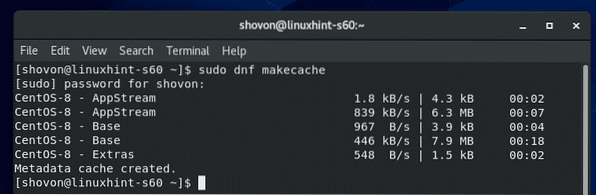
La caché del repositorio de paquetes debe actualizarse.
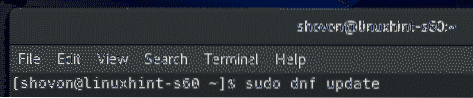
Para confirmar la actualización, presione Y y luego presione
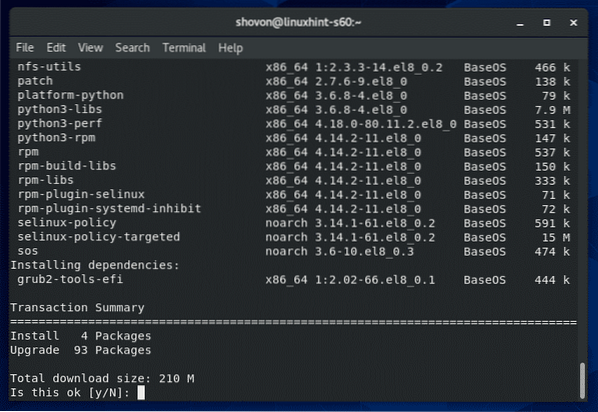
El administrador de paquetes DNF debería comenzar a descargar todas las actualizaciones.
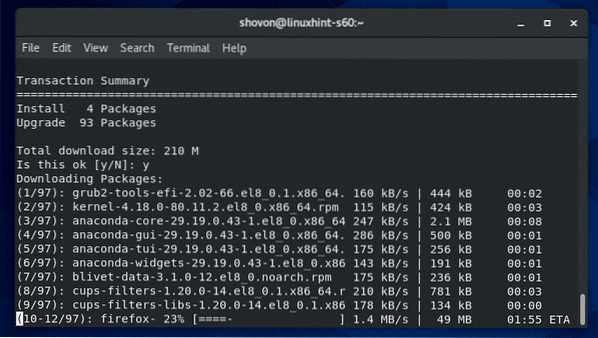
El administrador de paquetes DNF está instalando las actualizaciones.
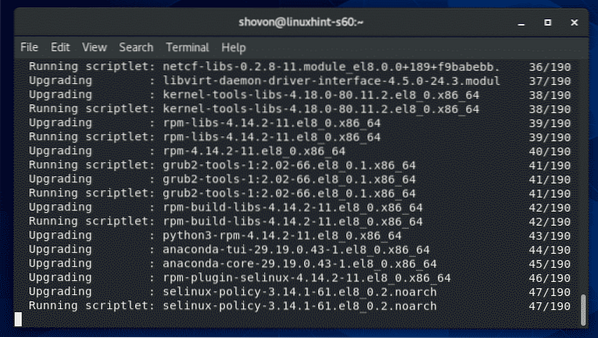
En este punto, todas las actualizaciones deben estar instaladas.
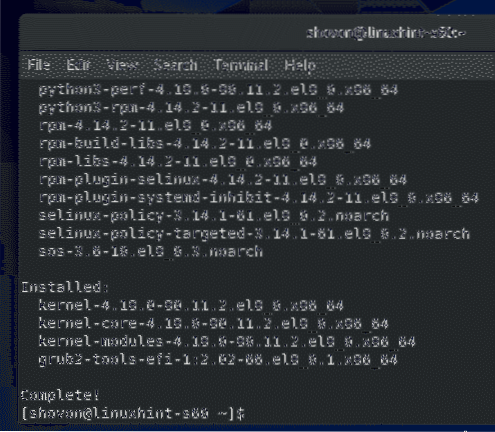
Ahora, reinicie su máquina CentOS 8 con el siguiente comando:
$ sudo reiniciar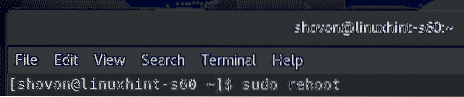
Instalación de las herramientas necesarias para compilar el kernel de VMware:
Debe tener todas las herramientas de compilación necesarias instaladas en su máquina CentOS 8 para que VMware Player pueda compilar módulos del kernel de VMware.
Puede instalar todas las herramientas de compilación necesarias con el siguiente comando:
$ sudo dnf groupinstall "Herramientas de desarrollo"
Para confirmar la instalación, presione Y y luego presione
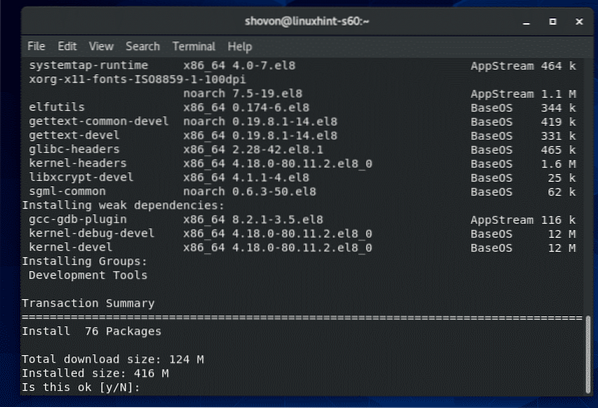
El administrador de paquetes DNF descargará e instalará automáticamente todos los paquetes requeridos.
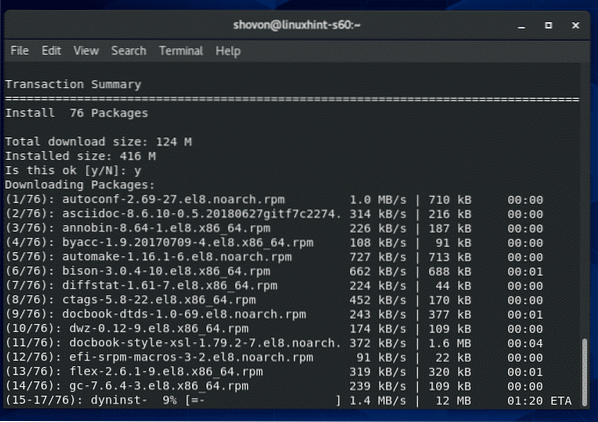
En este punto, todas las herramientas de compilación deben estar instaladas.
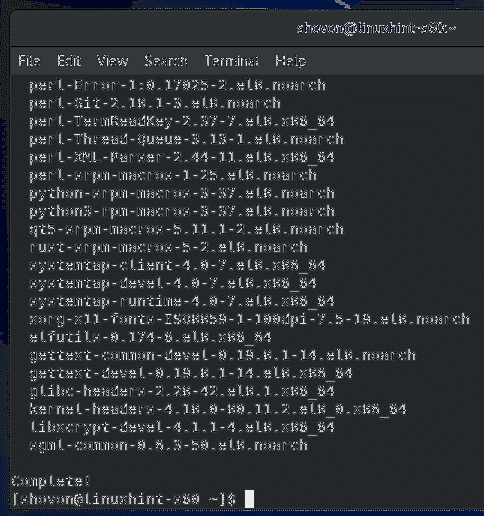
También necesita los encabezados del kernel de Linux y elfutils-libelf-devel paquetes instalados para que VMware Player compile correctamente el módulo del kernel de VMware.
Puede instalar los encabezados del kernel de Linux y elfutils-libelf-devel paquetes con el siguiente comando:
$ sudo dnf instalar encabezados de kernel - $ (uname -r) elfutils-libelf-devel
Para confirmar la instalación, presione Y y luego presione
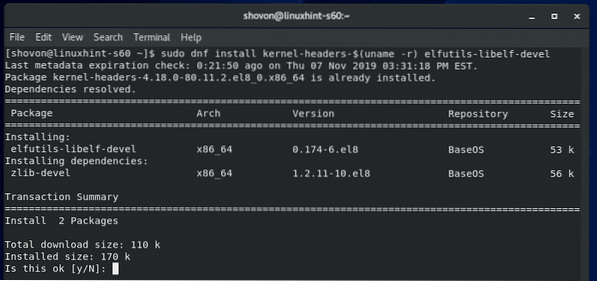
Encabezados del kernel de Linux y elfutils-libelf-devel los paquetes deben estar instalados.
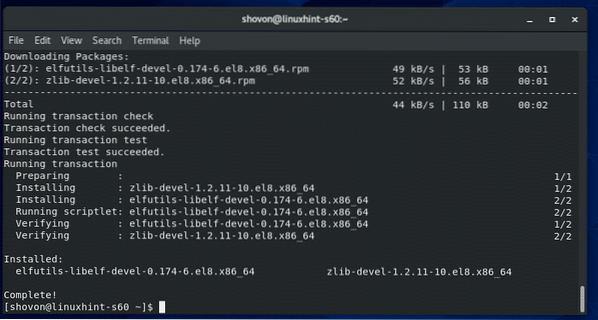
Descargando VMware Player:
VMware Player no está disponible en el repositorio oficial de paquetes de CentOS 8. Pero puede descargar fácilmente VMware Player desde el sitio web oficial de VMware e instalarlo en CentOS 8.
Para descargar VMware Player, primero, visite el sitio web oficial de VMware Player. Una vez que se cargue la página, haga clic en Descargar ahora.
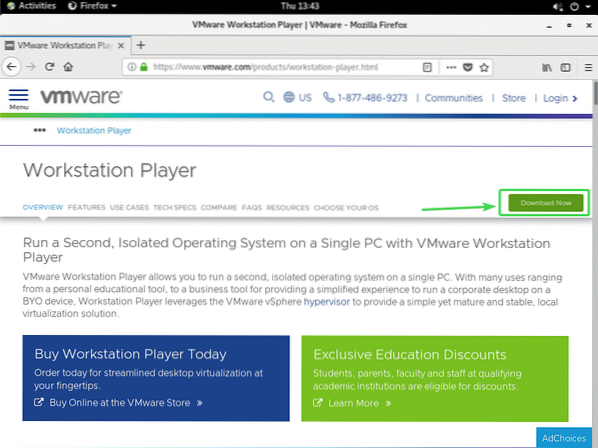
Ahora, haga clic en el Descargar botón para VMware Workstation Player para Linux de 64 bits como se indica en la captura de pantalla siguiente.
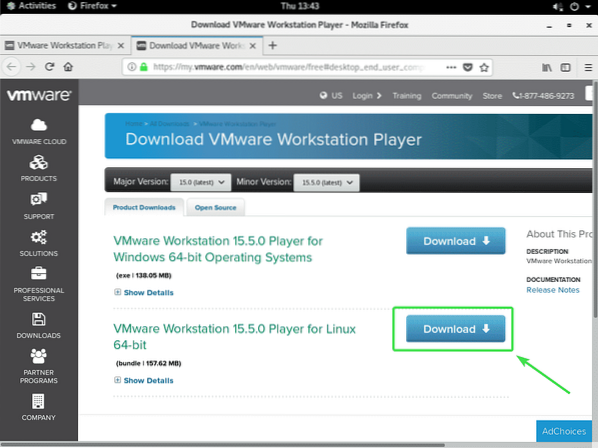
Su navegador debería pedirle que guarde el archivo de instalación de VMware Player 15. Seleccione Guardar el archivo y haga clic en OK.
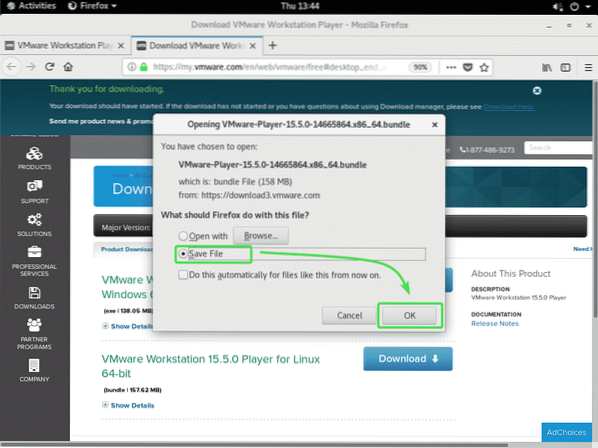
Su navegador debería comenzar a descargar el archivo de instalación de VMware Player 15. Puede que tarde un poco en completarse.
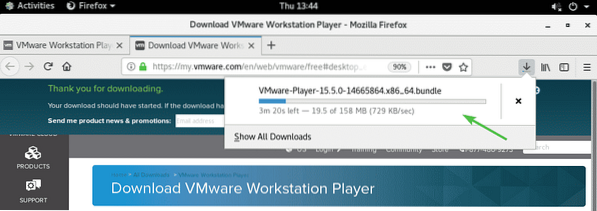
Instalación de VMware Player:
Una vez descargado el instalador de VMware Player 15, navegue hasta ~ / Descargas directorio de su computadora de la siguiente manera:
$ cd ~ / Descargas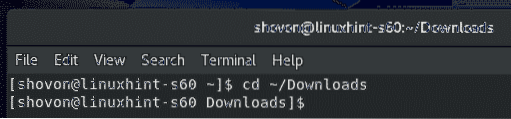
Archivo de instalación de VMware Player 15 VMware-Player-15.5.0-14665864.x86_64.manojo Debería estar ahí.
$ ls -lh
Ahora, ejecute el instalador con privilegios de superusuario de la siguiente manera:
$ sudo ./ VMware-Player-15.5.0-14665864.x86_64.manojo
El instalador debería comenzar a instalar VMware Player 15.
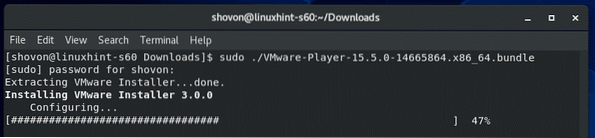
En este punto, VMware Player 15 debería estar instalado.
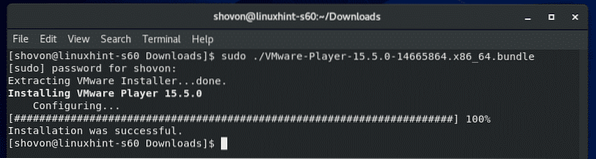
Inicio de VMware Player:
Una vez que VMware Player 15 esté instalado, puede iniciar VMware Player desde el menú de aplicaciones de CentOS 8.
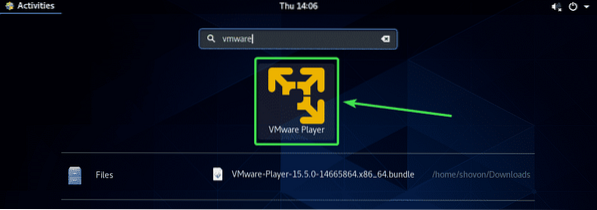
La primera vez que ejecute VMware Player, es posible que vea el siguiente mensaje. Simplemente haga clic en Instalar en pc.
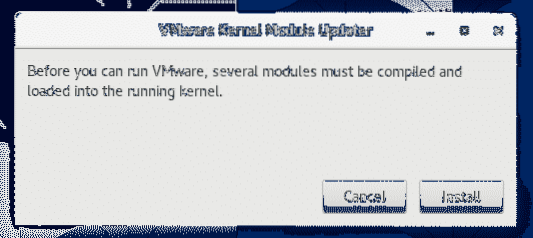
Ahora, escriba su contraseña de inicio de sesión y presione Autenticar.
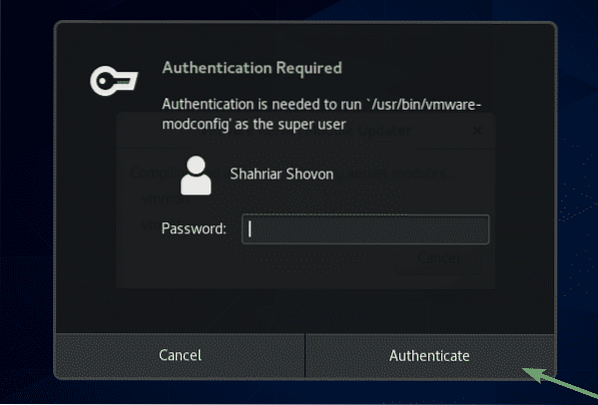
Ahora, seleccione Acepto los términos del contrato de licencia y haga clic en próximo para aceptar el Acuerdo de licencia de usuario final de VMware Player (EULA).
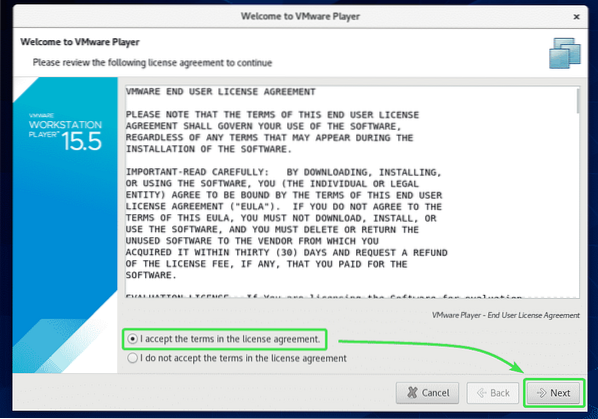
Ahora, seleccione Acepto los términos del contrato de licencia y haga clic en próximo para aceptar el componente de la herramienta VMware OVF para el Acuerdo de licencia de usuario final (EULA) de Linux.
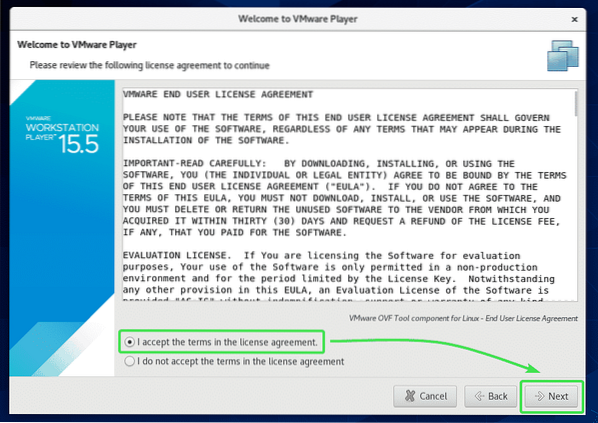
Si desea que VMware Player busque actualizaciones cada vez que inicie VMware Player, seleccione sí. De lo contrario, seleccione No.
Luego, haga clic en próximo.
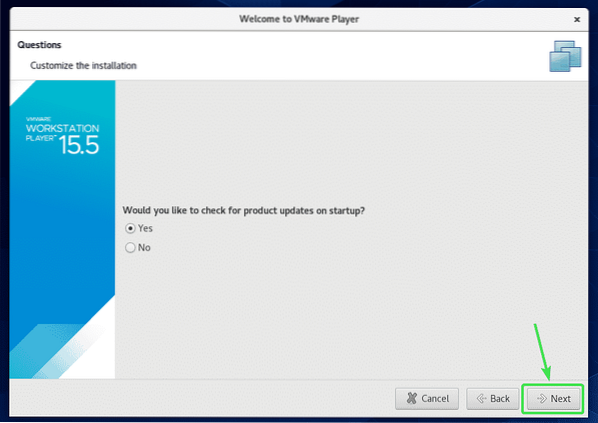
Si desea unirse al Programa de mejora de la experiencia del cliente de VMware (CEIP), seleccione sí. De lo contrario, seleccione No.
Luego, haga clic en próximo.
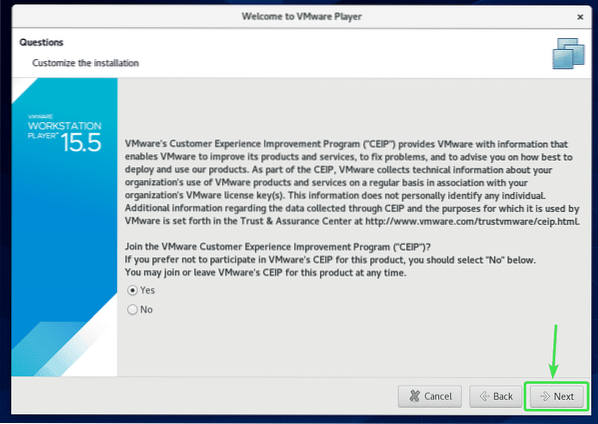
Si desea utilizar VMware Player para fines no comerciales, seleccione Utilice VMware Player 15 de forma gratuita para uso no comercial.
Si desea utilizar VMware Player 15 para uso comercial, tendrá que comprar una licencia de VMware, seleccione Ingrese una clave de licencia para permitir el uso comercial y escriba la clave de licencia allí.
Una vez que haya terminado, haga clic en Terminar.
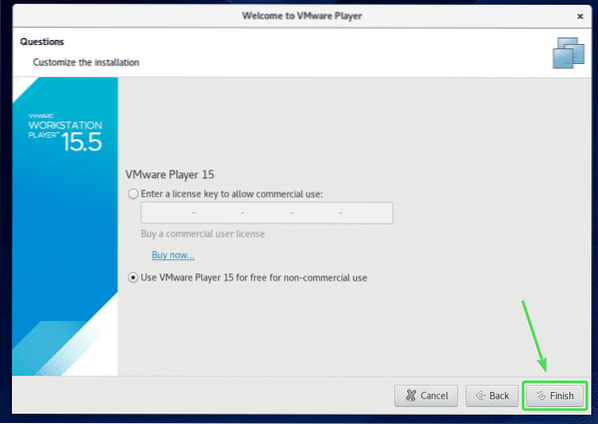
Ahora, escriba su contraseña de inicio de sesión y haga clic en Autenticar.
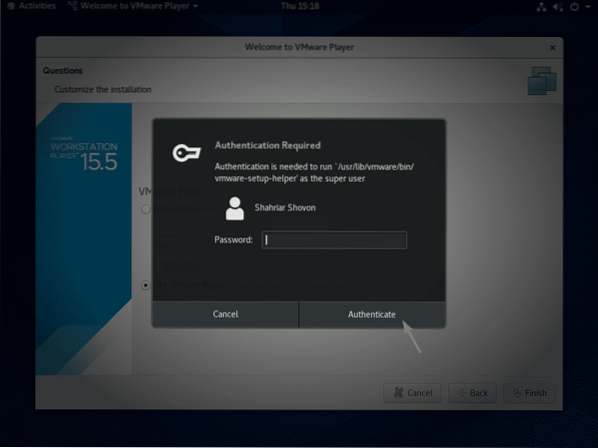
Ahora, haga clic en OK.
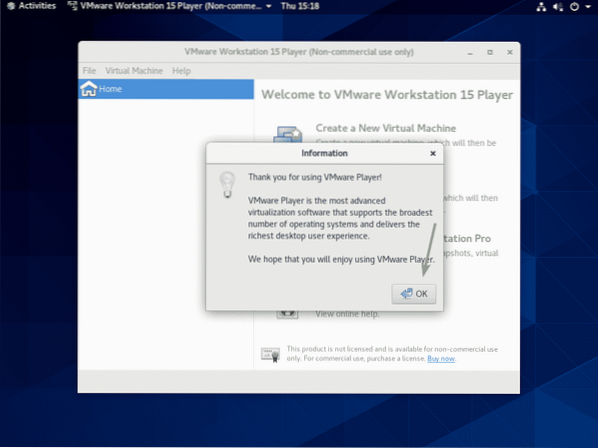
VMware Player 15 ya está listo para usarse. Puede crear nuevas máquinas virtuales, abrir máquinas virtuales existentes y muchas más.
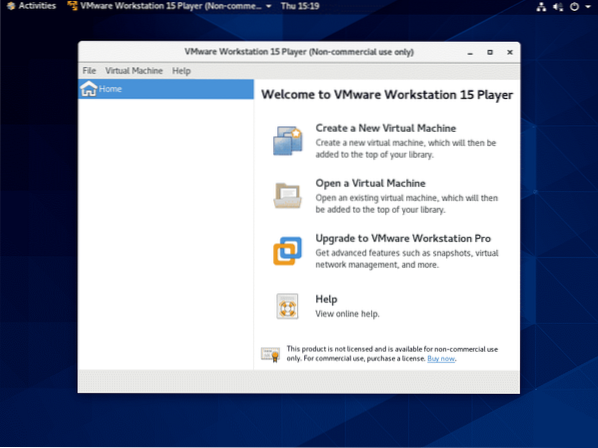
VMware Player es un programa de hipervisor muy básico. Si necesita funciones más avanzadas como instantáneas, clonación de VM, etc., luego tendrá que actualizar a VMware Workstation Pro.
Entonces, así es como se instala VMware Player 15 en CentOS 8. Gracias por leer este artículo.
 Phenquestions
Phenquestions


